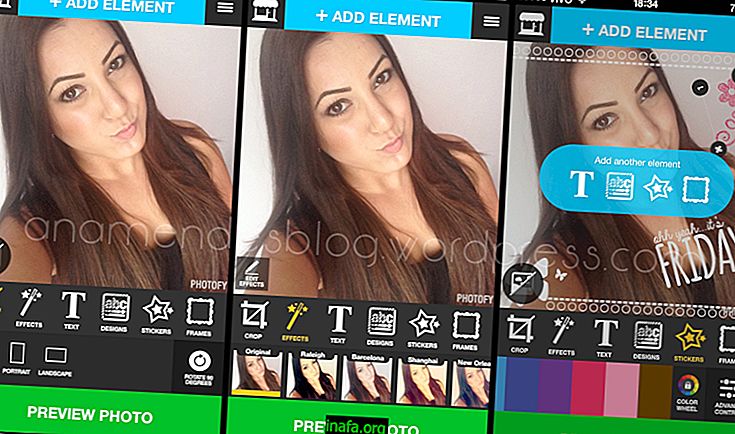Како се користи Гоогле на Мицрософт Едге-у
Ако сте већ надоградили свој Виндовс на његову нову верзију, Виндовс 10, можда сте у неком тренутку користили Мицрософтов нови прегледач, Едге. За разлику од старог Интернет Екплорера, нови прегледач компаније је много бржи, лакши за употребу, сигурнији и ефикаснији. Неки је чак воле преко Гоогле Цхроме-а.
Али ако постоји једна ствар коју не можете заменити, то је Гоогле-ов сопствени претраживач. Као што можда већ знате, Мицрософт има Бинг, свој интернетски претраживач, али он није далеко од популарног и популарног Гооглеа. Чак и корисници иПхонеа преузимају Гоогле претрагу да би могли да претражују мотор.
Проблем је што на Едге-у, Бинг долази као задани претраживач, а већина корисника нема појма да га можете променити по сопственим жељама. Ако је ово ваш случај и такође не желите да трпите Бинг сваки пут када користите нови прегледач, само погледајте наш детаљни водич о томе како да користите Гоогле на Мицрософт Едге-у!
Прочитајте и: 8 најбољих претраживача за сурфање Интернетом
Гоогле у Мицрософт Едге-у
Наравно, можете једноставно отворити Гоогле-ову Мицрософтову страницу Едге и потражити све што желите тамо, али много је згодније направити једноставне промене поставки прегледача како би Гоогле остао као подразумевани претраживач и избегао сав овај посао када год желите претражити. нешто
Успут, уз овај водич који смо припремили, можете једноставно поставити претраживач који желите за Едге, а не само ићи на Гоогле ако вам не одговара. Прво, кренимо са основама: Отворите свој Мицрософт Едге претраживач.
Сада кликните на три хоризонталне тачке у горњем десном углу екрана да бисте отворили неке опције и изабрали „Подешавања“. Међу новим опцијама које се појављују помичите се надоле док не видите и не изаберете „Напредне поставке“.

Сада би се требало појавити још неколико подешавања, али треба потражити још једно за преузимање да бисте пронашли опцију „Претраживање у адресној траци са“. По дефаулту ће бити изабран Бинг, али ако га кликнете, видећете опцију „Додај још“.

Кликните на ову опцију и унесите адресу веб локације коју желите да користите као подразумевани претраживач за Едге. У случају нашег водича, то би био сам Гоогле. Након додавања Гоогле адресе једноставно кликните на опцију "Додај као задану". Сада, сваки пут када унесете ова подешавања, своје претраживаче лако можете пребацити на оне додане у овој опцији.
Погледајте само да ли је Гоогле заиста изабран у опцији „Претражите у адресној траци са“. Ако је све у реду, сада можете да тражите све што желите и Едге ће према задатцима задатити Гоогле! Наравно, то можете радити онолико често колико желите да пребацивате претраживаче када желите.
Да ли вам се данас свидио наш туториал? Знамо да Бинг није тако лош и може вам бити од користи у вашој претрази, али тешко је навикнути се на Гоогле као на ваш омиљени претраживач након што сте га користили толико година, зар не мислите ?! Па, не заборавите да нам кажете да ли је наш уџбеник помогао или сте имали питања у вези са горе описаном процедуром!
Такође прочитајте: